Wie erstellt man in Outlook einen wiederkehrenden Termin für den vorletzten Tag?
Angenommen, Sie müssen zum Monatsende regelmäßig über Ihre Arbeit berichten. Normalerweise können Sie in Outlook einen monatlich wiederkehrenden Termin am letzten Tag jedes Monats erstellen. Es wäre jedoch besser, diesen eine Woche vorher zu planen, um genügend Vorbereitungszeit zu haben. Wie also erstellen Sie einen wiederkehrenden Termin für den vorletzten Tag in Outlook? Probieren Sie die folgende Lösung aus:
Erstellen Sie einen wiederkehrenden Termin für den vorletzten Tag jedes Monats in Outlook.
- Steigern Sie Ihre E-Mail-Produktivität mit KI-Technologie, die es Ihnen ermöglicht, schnell auf E-Mails zu antworten, neue zu verfassen, Nachrichten zu übersetzen und vieles mehr.
- Automatisieren Sie das Versenden von E-Mails mit Automatische CC/BCC, Automatische Weiterleitung nach Regeln; senden Sie Automatische Antworten (Abwesend) ohne einen Exchange-Server zu benötigen...
- Erhalten Sie Erinnerungen wie Hinweis beim Antworten auf eine E-Mail, bei der ich im BCC-Feld stehe, wenn Sie auf 'Allen antworten' klicken, während Sie in der BCC-Liste sind, und Erinnerung bei fehlenden Anhängen für vergessene Anhänge...
- Steigern Sie die E-Mail-Effizienz mit Antwort (Allen) mit Anhängen, Automatisches Hinzufügen von Begrüßung oder Datum & Uhrzeit in Signatur oder Betreff, Antworten auf mehrere E-Mails...
- Optimieren Sie das E-Mail-Versenden mit E-Mail zurückrufen, Anhangswerkzeuge (Anhänge komprimieren, Automatisch speichern), Duplikate löschen und Schnellbericht...
Erstellen Sie einen wiederkehrenden Termin für den vorletzten Tag jedes Monats in Outlook.
Um einen wiederkehrenden Termin für den vorletzten Tag jedes Monats im Outlook-Kalender zu erstellen, gehen Sie bitte wie folgt vor:
1. Klicken Sie in der Kalenderansicht auf Start > Neuer Termin, um einen neuen Termin zu erstellen.
2. Klicken Sie im geöffneten Terminfenster auf Termin > Wiederholung. Siehe Screenshot:
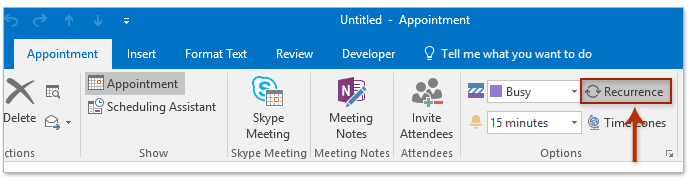
3. Nun erscheint das Dialogfeld „Wiederholung des Termins“. Gehen Sie bitte wie folgt vor:
(1) Im Abschnitt Terminzeit fügen Sie bitte Startzeit, Endzeit und Dauer nach Bedarf ein;
(2) Im Abschnitt Wiederholungsmuster aktivieren Sie bitte die Option Monatlich und legen Sie dann fest: Der letzte Tag jedes 1. Monats oder Der letzte Werktag jedes 1. Monats im rechten Bereich;
(3) Legen Sie den Wiederholungszeitraum für die Terminserie fest;
(4) Klicken Sie auf die Schaltfläche OK Schaltfläche.

4. Nun kehren Sie zum Fenster der Terminserie zurück. Wählen Sie bitte 1 Tag aus der Dropdown-Liste „Erinnerung“ in der Gruppe „Optionen“ auf der Registerkarte „Terminserie “ aus. Siehe Screenshot:

5. Fügen Sie Betreff und Ort hinzu, verfassen Sie eine Terminnotiz und klicken Sie dann auf Terminserie > Speichern & Schließen.
Bisher haben Sie einen wiederkehrenden Termin erstellt, der Sie am vorletzten Tag/Werktag jedes Monats im Outlook-Kalender erinnern wird.
Verwandte Artikel
Erstellen Sie ein zweiwöchentliches/14-tägiges wiederkehrendes Meeting in Outlook.
Erstellen Sie einen vierteljährlich wiederkehrenden Termin in Outlook.
Erstellen Sie ein wiederkehrendes Meeting am ersten und dritten Mittwoch jedes Monats.
Erstellen Sie ein Meeting, das jeden zweiten Tag ohne Wochenenden wiederkehrt.
Beste Office-Produktivitätstools
Eilmeldung: Kutools für Outlook veröffentlicht kostenlose Version!
Erleben Sie das brandneue Kutools für Outlook mit über100 unglaublichen Funktionen! Jetzt herunterladen!
📧 E-Mail-Automatisierung: Automatische Antwort (verfügbar für POP und IMAP)/E-Mail senden planen/Automatische CC/BCC nach Regel beim Senden von E-Mail/Automatische Weiterleitung (Erweiterte Regeln) /Begrüßung automatisch hinzufügen/E-Mails mit mehreren Empfängern automatisch in einzelne E-Mails aufteilen...
📨 E-Mail-Management: E-Mail zurückrufen/Betrugs-E-Mails nach Betreff und anderen Kriterien blockieren/Duplikate löschen/Erweiterte Suche/Ordner organisieren...
📁 Anhänge Pro:Stapel speichern/Stapel ablösen/Stapel komprimieren/Automatisch speichern/Automatisch abtrennen/Automatische Komprimierung...
🌟 Interface-Magie: 😊Mehr schöne und coole Emojis /Benachrichtigung bei wichtigen E-Mails/Outlook minimieren statt schließen...
👍 Ein-Klick-Genies: Allen mit Anhängen antworten /Anti-Phishing-E-Mails/🕘Zeitzone des Absenders anzeigen...
👩🏼🤝👩🏻 Kontakte & Kalender: Stapel Kontakt aus ausgewählten E-Mails hinzufügen/Kontaktgruppe in einzelne Gruppen aufteilen/Geburtstagserinnerung entfernen...
Verwenden Sie Kutools in Ihrer bevorzugten Sprache – unterstützt Englisch, Spanisch, Deutsch, Französisch, Chinesisch und über40 weitere!


🚀 Ein-Klick-Download — alle Office-Add-Ins verfügbar
Dringend empfohlen: Kutools für Office (5-in-1)
Mit einem Klick laden Sie fünf Installationsprogramme gleichzeitig herunter — Kutools für Excel, Outlook, Word, PowerPoint und Office Tab Pro. Jetzt herunterladen!
- ✅ Ein-Klick-Komfort: Laden Sie alle fünf Installationspakete in nur einem Schritt herunter.
- 🚀 Für jede Office-Aufgabe bereit: Installieren Sie die benötigten Add-Ins genau dann, wenn Sie sie brauchen.
- 🧰 Enthalten: Kutools für Excel / Kutools für Outlook / Kutools für Word / Office Tab Pro / Kutools für PowerPoint